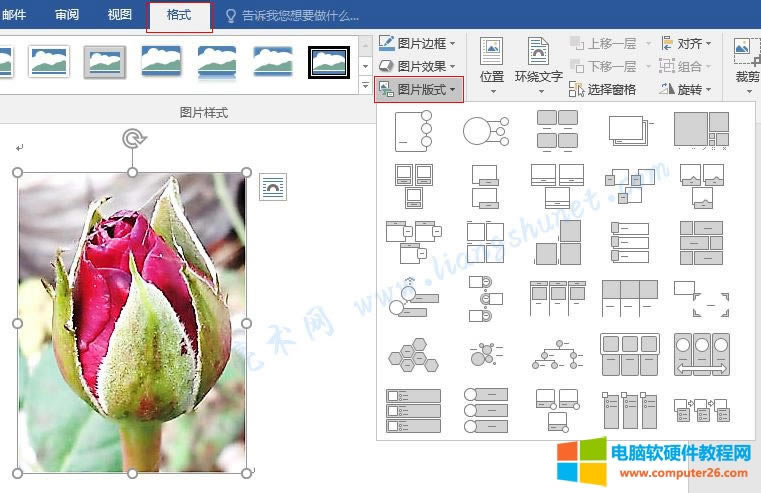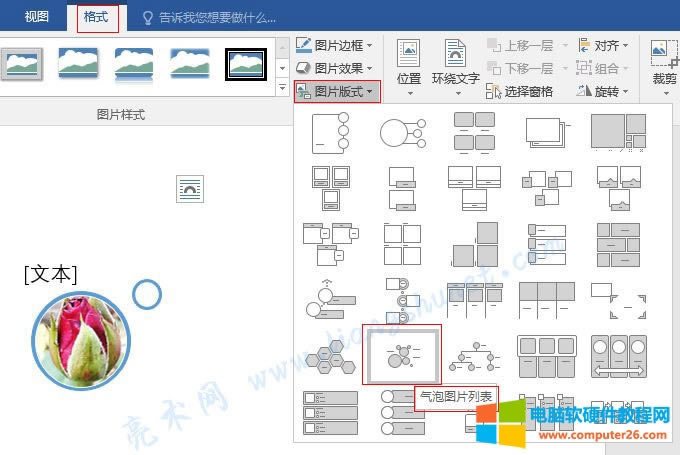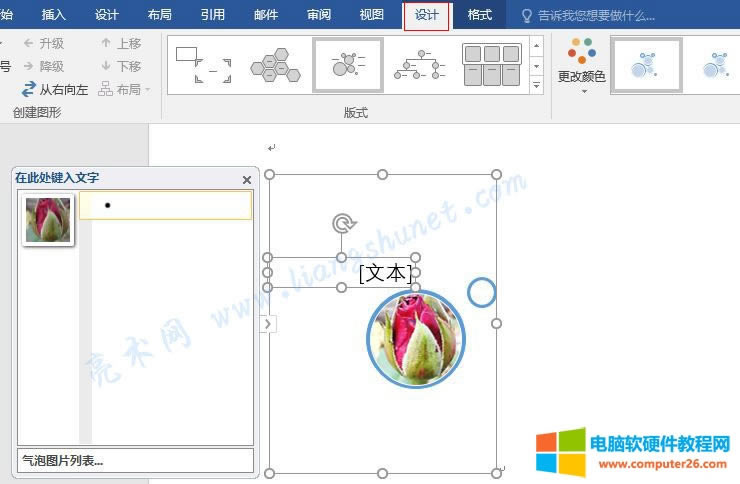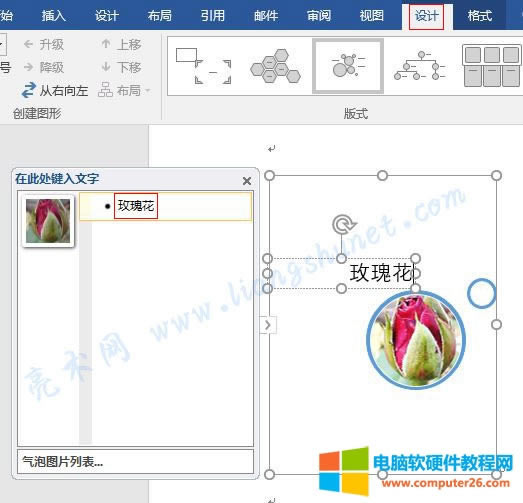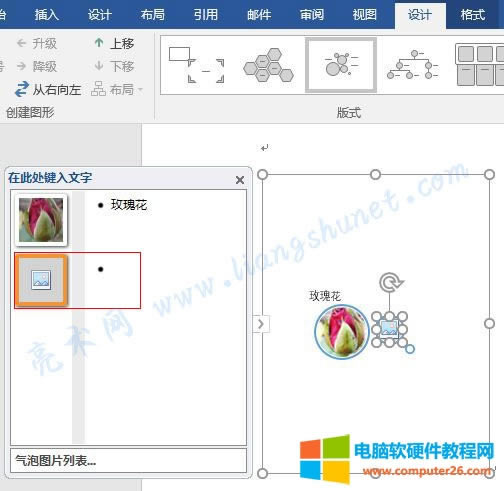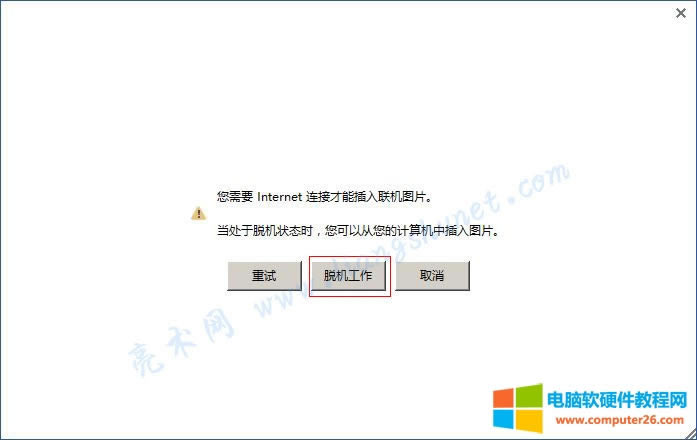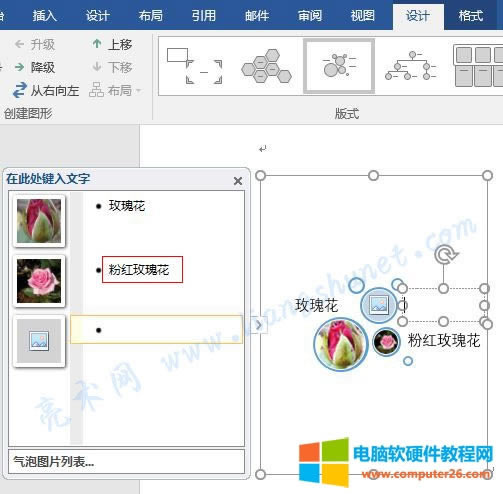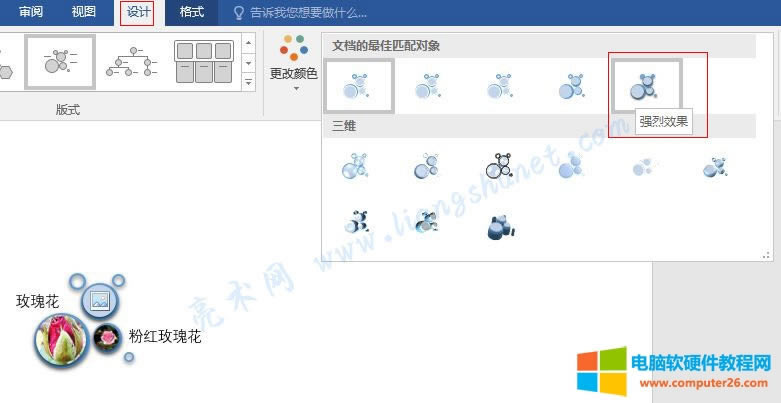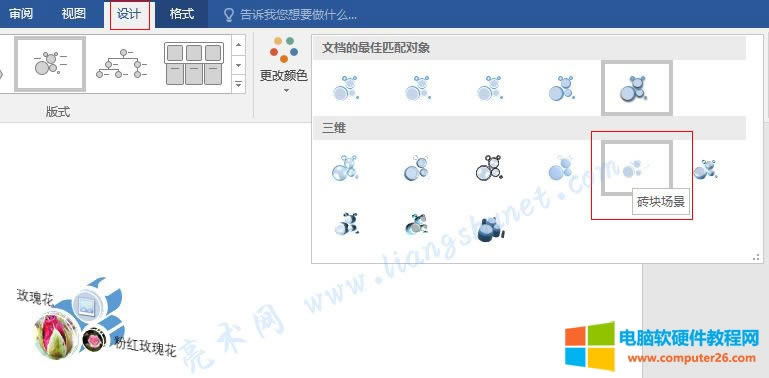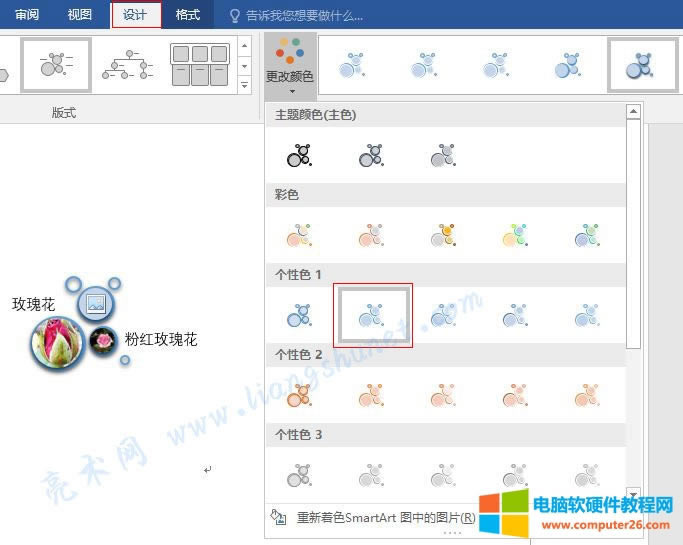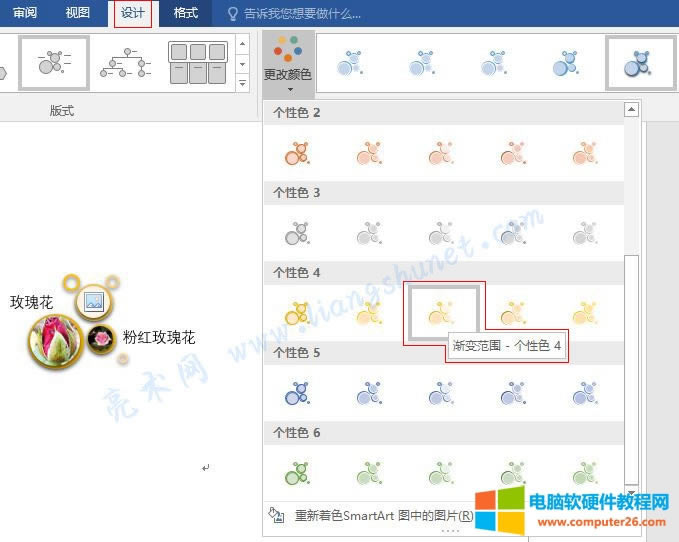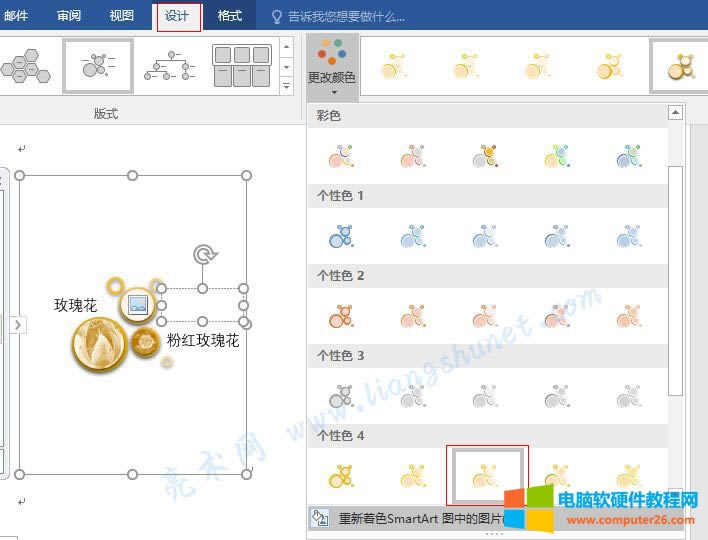- Word 2016如何插入SmartArt圖
- Word 2016SmartArt圖形添加文
- Word 2016SmartArt圖形更改版
- word文檔如何刪除頁眉水平橫線?
- Word設(shè)置頁碼1后其他頁碼也都是1如何辦?
- word如何把表格橫豎調(diào)換
- 自己好不容易做的word文檔,突然電腦死機(jī)了
- Word 2016業(yè)務(wù)流程圖制作案例(任意添
- Word 2016如何插入圖表及添加刪除數(shù)據(jù)
- Word 2016如何設(shè)置圖表區(qū)格式(分類軸
- Word 2016圖表系列、繪圖、單位標(biāo)簽、
- Word 2016如何插入對象及圖標(biāo)、文件中
推薦系統(tǒng)下載分類: 最新Windows10系統(tǒng)下載 最新Windows7系統(tǒng)下載 xp系統(tǒng)下載 電腦公司W(wǎng)indows7 64位裝機(jī)萬能版下載
Word 2016圖片邊框、效果與版式(圖片 SmartArt 圖形樣式設(shè)置)
發(fā)布時間:2025-03-15 文章來源:xp下載站 瀏覽:
| 辦公軟件是指可以進(jìn)行文字處理、表格制作、幻燈片制作、圖形圖像處理、簡單數(shù)據(jù)庫的處理等方面工作的軟件。目前辦公軟件朝著操作簡單化,功能細(xì)化等方向發(fā)展。辦公軟件的應(yīng)用范圍很廣,大到社會統(tǒng)計,小到會議記錄,數(shù)字化的辦公,離不開辦公軟件的鼎力協(xié)助。另外,政府用的電子政務(wù),稅務(wù)用的稅務(wù)系統(tǒng),企業(yè)用的協(xié)同辦公軟件,這些都屬于辦公軟件。 在 Word 中,圖片也跟形狀一樣可以設(shè)置邊框和效果,并且還能設(shè)置版式。圖片版式其實(shí)就是把圖片轉(zhuǎn)換為 SmartArt 圖形,這樣可以為圖片添加標(biāo)題或描述,也可以按照選擇的 SmartArt 圖形樣式排列圖片,還可以調(diào)整圖片大小。 圖片邊框的設(shè)置方法與形狀邊框的設(shè)置方法完全一樣,也可把邊框設(shè)置為實(shí)線或漸變線;圖片效果也與形狀效果一樣,也一共有六種效果,分別為:陰影、映像、發(fā)光、柔化邊緣、棱臺和三維旋轉(zhuǎn)。 一、Word 2016 圖片邊框圖片邊框設(shè)置方法與形狀邊框設(shè)置方法一樣,選擇實(shí)線或漸變線后,可以再設(shè)置線條的樣式(實(shí)線、虛線、粗細(xì))、顏色、漸變線還可以設(shè)置透明度。雙擊要設(shè)置的圖片就會自動進(jìn)入格式選項(xiàng)卡(或者選中圖片再選擇“格式”選項(xiàng)卡),然后就能看到 Word 2016 功能區(qū)中間偏右的“圖片邊框”下拉列表框,選擇它就能設(shè)置了,具體設(shè)置步驟參照形狀邊框設(shè)置步驟。 二、Word 2016 圖片效果圖片效果的設(shè)置方法跟形狀效果設(shè)置方法也一樣,形狀能設(shè)置的六種效果,圖片也能設(shè)置,包括棱臺和三維旋轉(zhuǎn),具體設(shè)置方法參照形狀效果設(shè)置。 三、Word 2016 圖片版式1、雙擊要設(shè)置的圖片,例如玫瑰花,進(jìn)入“格式”選項(xiàng)卡,單擊“圖片版式”,彈出的圖片版式樣式(即圖片的 SmartArt 圖形樣式),如圖1所示:
圖1 2、選擇“氣泡圖片列表”樣式,預(yù)覽效果,如圖2所示:
圖2 3、選擇該樣式后,彈出一個“氣泡圖片列表”窗口,在這里可以輸入文字,如圖3所示:
圖3 4、輸入“玫瑰花”,這幾個字出現(xiàn)在圖片的左上角“文本”輸入框中,如圖4所示:
圖4 5、按回車,氣泡圖片列表框中出一個等待插入圖片的圖標(biāo),圖標(biāo)左邊等待輸入圖片;包含玫瑰花的大圓圈右上角的小圓圈也出現(xiàn)一個等待插入圖片的圖標(biāo),同時小圓圈往下移了,如圖5所示:
圖5 6、無論是單擊“氣泡圖片列表框”中的圖標(biāo)還是單擊小圓圈中的圖標(biāo),都能打開插入圖片窗口;我們單擊小圓圈中的圖標(biāo),打開窗口,如圖6所示:
圖6 7、選擇“脫機(jī)工作”再插入一張玫瑰花圖片,如圖7所示:
圖7 8、同樣給它輸入一個名稱——粉紅玫瑰花,再按回車,又出現(xiàn)一個等待插入圖片圖標(biāo),如圖8所示:
圖8 9、如果繼續(xù)插入圖片,最終所有圖片會排列成所選 SmartArt 圖形樣式的形狀。 四、設(shè)置 SmartArt 圖形樣式與顏色1、單擊 SmartArt 樣式右邊的“一橫 + 小三角圖標(biāo)”,在彈出的樣式中選擇“強(qiáng)烈效果”,如圖9所示:
圖9 2、同樣方法再選擇一種三維效果,如“磚塊場景”,效果如圖10所示:
圖10 3、單擊“更改顏色”,彈出樣式窗口如圖11所示:
圖11 4、共有八種樣式,即“主題顏色、彩色、個性色1-6”,當(dāng)前選擇是“個性色1”中的第二種樣式;選擇“個性色4”下的第三種,即“漸變范圍 - 個性色 4”,如圖12所示:
圖12 5、如果選擇“重新著色 SmartArt 圖形中的圖片”,則圖片被重新著色為與邊框相近的顏色,如圖13所示:
圖13 6、原來的彩色同時也變?yōu)榱藛紊绻朐僮兓夭噬龠x擇一次“重新著色 SmartArt 圖形中的圖片”即可。 7、如果想去除對圖片所做的所有 SmartArt 格式,可以選擇屏幕右上角的“重設(shè)圖形”,如圖14所示:
圖14 Office辦公軟件是辦公的第一選擇,這個地球人都知道。 |